Tabelas - Desconto Máximo: mudanças entre as edições
Sem resumo de edição |
|||
| Linha 14: | Linha 14: | ||
---- | ---- | ||
== Tela Principal | == Tela Menu Principal == | ||
{| class="wikitable" | {| class="wikitable" | ||
|[[Arquivo:Tabelas - Tela Menu Principal - Botão Desconto Máximo.png|semmoldura|635x635px]] | |[[Arquivo:Tabelas - Tela Menu Principal - Botão Desconto Máximo.png|semmoldura|635x635px]] | ||
Edição atual tal como às 16h29min de 10 de outubro de 2024
Para retornar à Página principal > Soluções Client Server > TABELAS - Botão Desconto Máximo
Conceito
Nesta sessão efetue o cadastro dos descontos máximos aplicados no balcão, supermercado e e-commerce, podendo ou não efetuar o cruzamento com o Fabricante e/ou Marca.
Tela Menu Principal
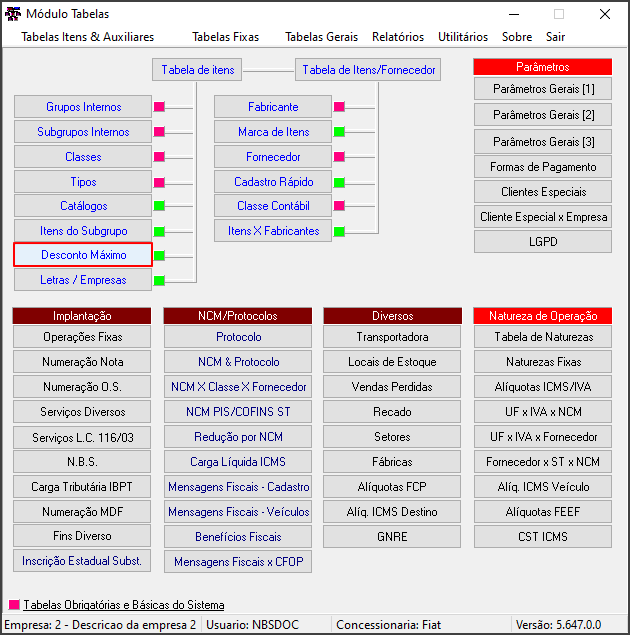
|
Ao acessar a opção: Desconto Máximo, será exibido o formulário abaixo composto das seguintes abas:
|
Desconto Máximo
Aba Lista
Nesta aba será exibido as Letras de Desconto já cadastradas (colunas da grid), juntamente com seus respectivos descontos a serem aplicados.

|
Ao exibir o formulário, o usuário terá as seguintes informações: |
Aba Cadastro
Nesta sessão o usuário fará o cadastro da Letra de Desconto, essa letra será utilizada como indicativo de desconto máximo nas vendas (balcão, supermercado, e-commerce, etc).
Para habilitar o formulário para a inclusão de um novo cadastro, clique no botão ![]() e preencha os campos do formulário abaixo.
e preencha os campos do formulário abaixo.
Atenção: Para o ajuste de um cadastro existente, marque-o na grid (aba Lista), em seguida clique no botão ![]() , será habilitado o cadastro para alteração.
, será habilitado o cadastro para alteração.

|
Preencha os campos do formulário exibido ao lado. |
Botão Fabricante x Marca x Letra
Criação da interface para o cruzamento da Letra de Desconto por Fabricante ou Marca.
Para retornar à Página principal > Soluções Client Server > TABELAS - Botão Desconto Máximo




